Se, por algum motivo, Face ID e Touch ID não estão funcionando e você esqueceu a senha do iPhone (aquela com números), calma. Ainda dá para salvar o aparelho da Apple, mas vai custar seus dados – temporariamente, se tiver backup atualizado.
Em casos assim, dá para resetar o iPhone – e, portanto, a senha dele – por meio do iCloud ou do Finder (no Mac)/iTunes (no Windows). A seguir, o Olhar Digital te mostra como fazer.
Leia mais:
- O que é e como usar ID Apple
- Como recuperar acesso ao seu ID Apple com ajuda de um amigo
- Vai vender seu iPhone? Aprenda como desvincular seu ID Apple do celular
Como recuperar senha do iPhone pelo iCloud
Antes de mais nada, vamos ver o caminho mais fácil. Aqui, você vai precisar de outro aparelho conectado à internet (por exemplo, computador ou outro smartphone) e ID Apple (login e senha).
Assim, você consegue usar o recurso Buscar do iCloud para reconfigurar a senha do iPhone. Originalmente, sua função é te ajudar a encontrar seus aparelhos da Apple, caso os perca. Mas dá para resetar o celular por meio dele também. É assim:
Tempo necessário: 2 minutos
Como desbloquear iPhone pelo Buscar do iCloud
- Acesse o iCloud pelo navegador e clique em “Iniciar sessão”
Dá para acessar pelo Google Chrome, Mozilla Firefox, Safari etc.
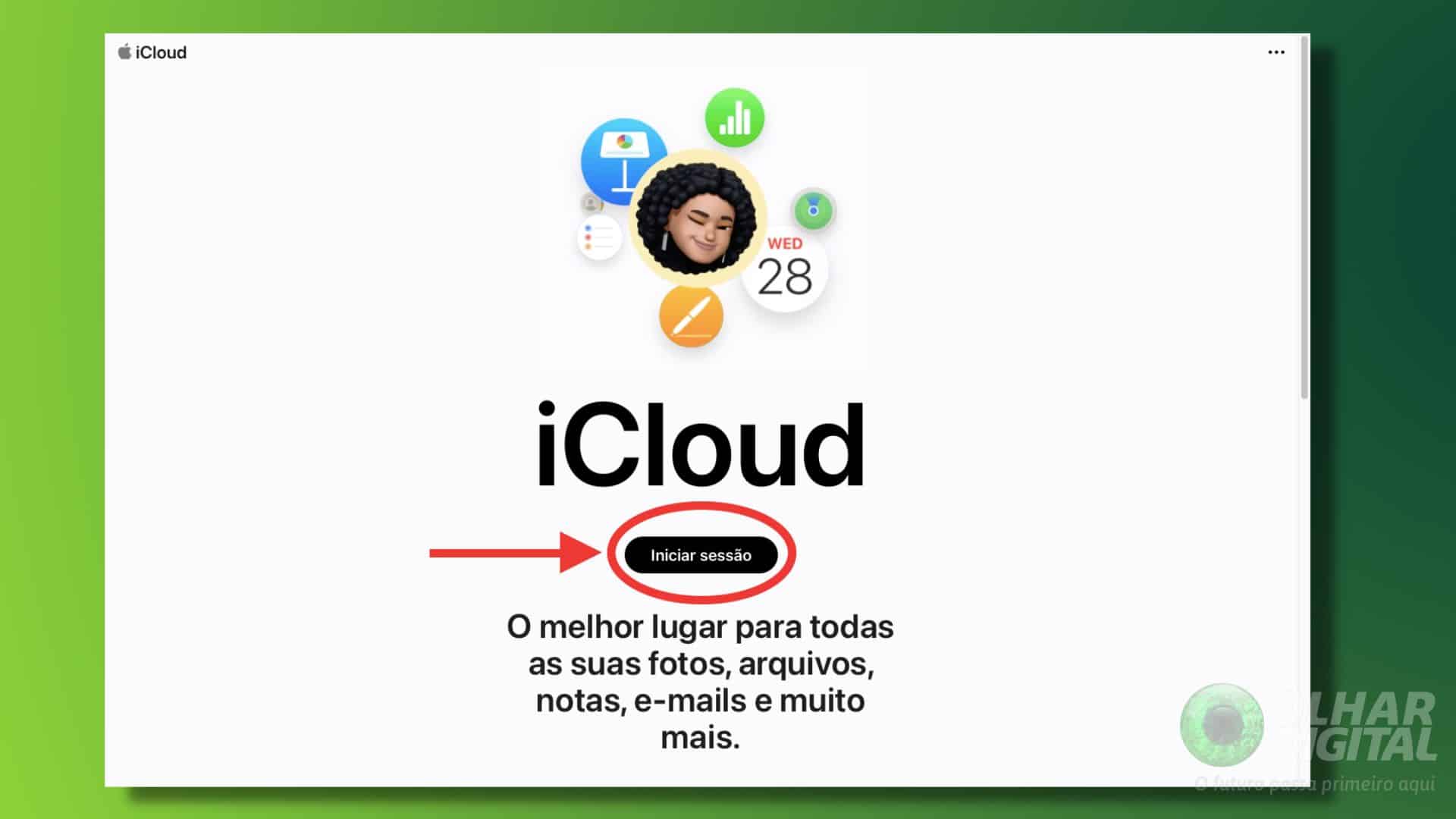
- Digite seu login e senha do ID Apple
Sua senha do ID Apple não é a mesma do celular. ID Apple é sua “conta da Apple”, por meio da qual você acessa aplicativos e serviços da empresa (E-mail, Mensagens, Notas etc). Por isso, recomenda-se ter esse login e senha anotados em algum lugar além do bloco de notas do celular.
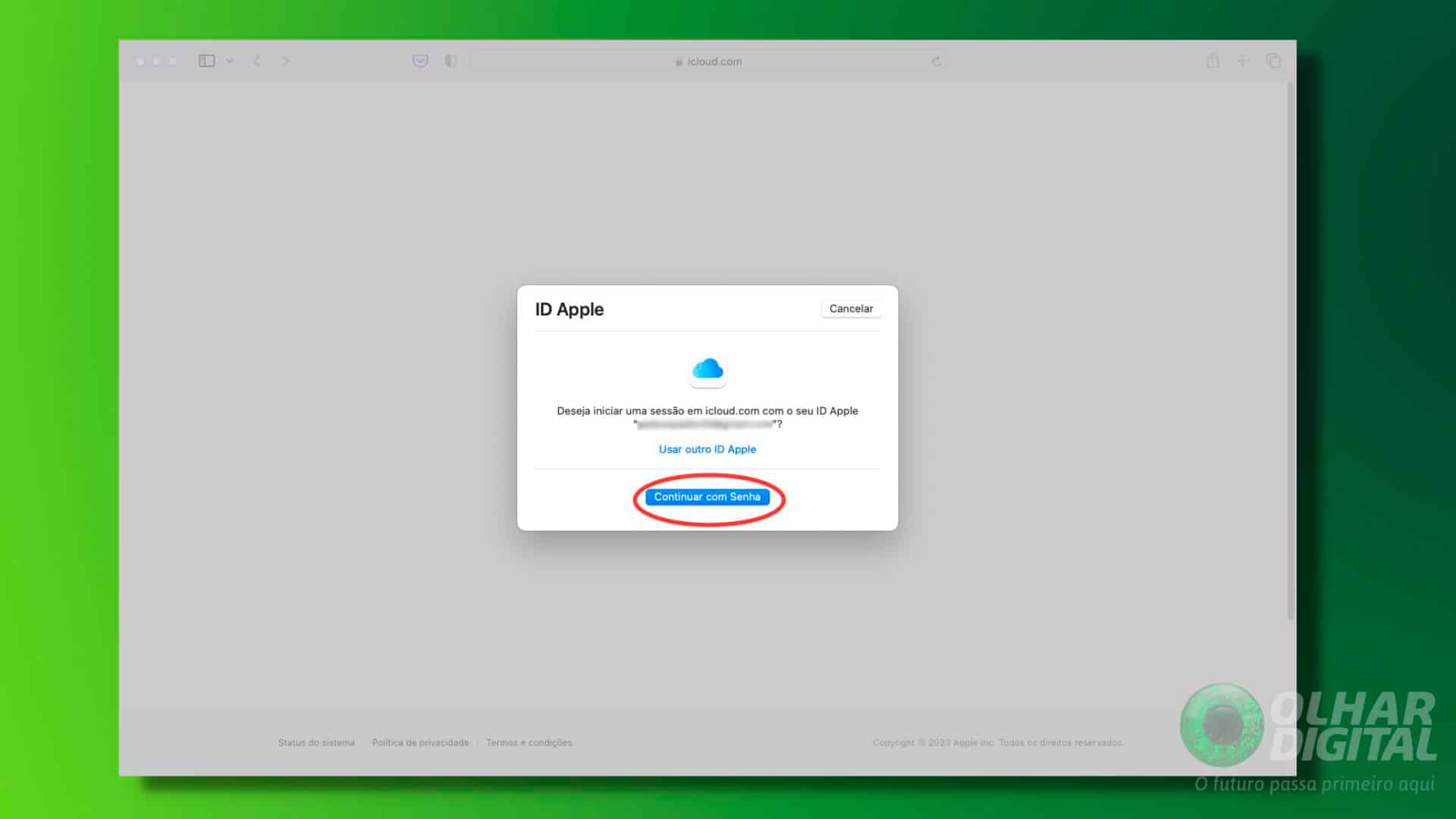
- Clique em “Buscar”
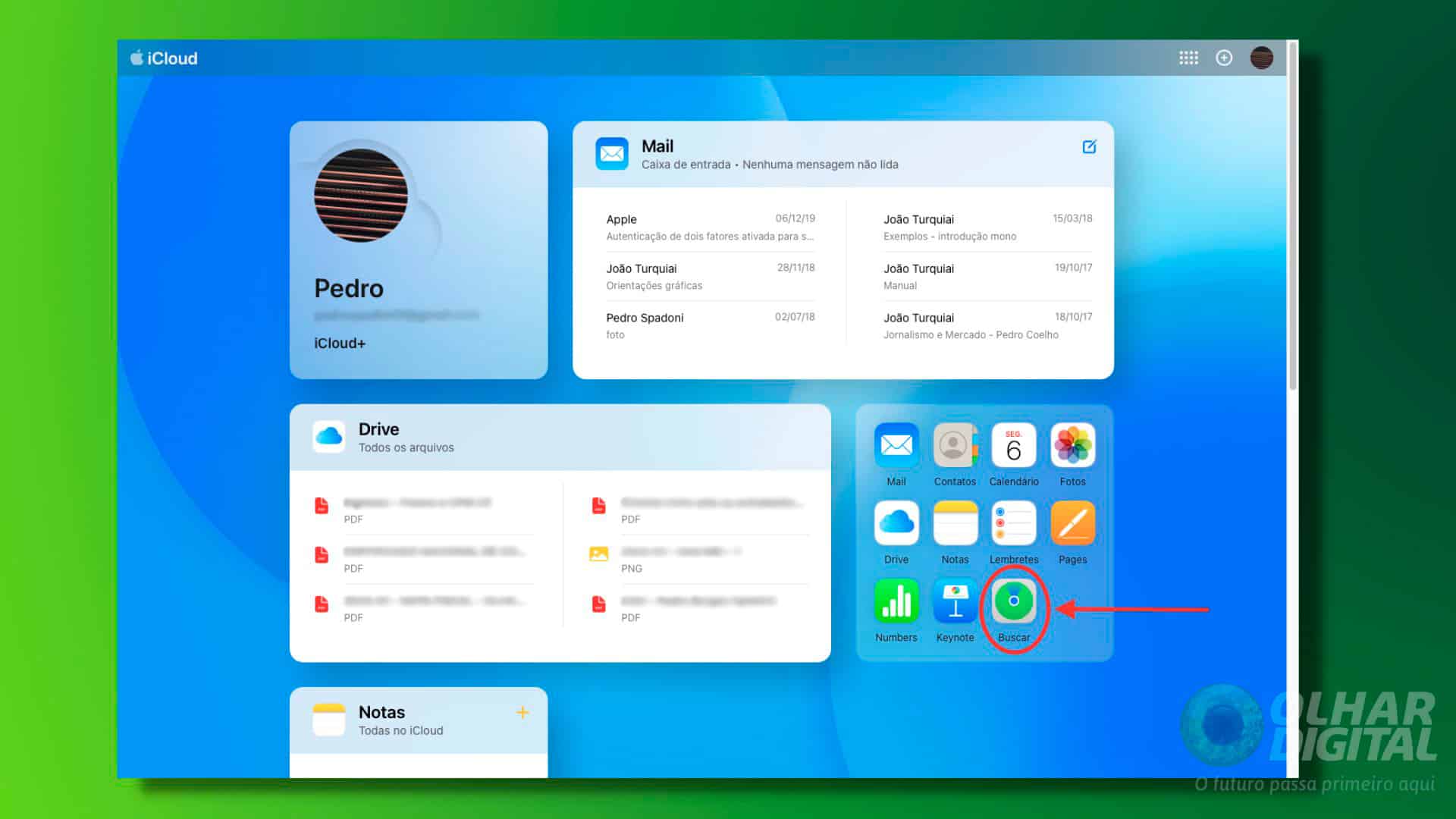
- Se necessário, digite a senha do seu ID Apple de novo e clique em “Iniciar Sessão”
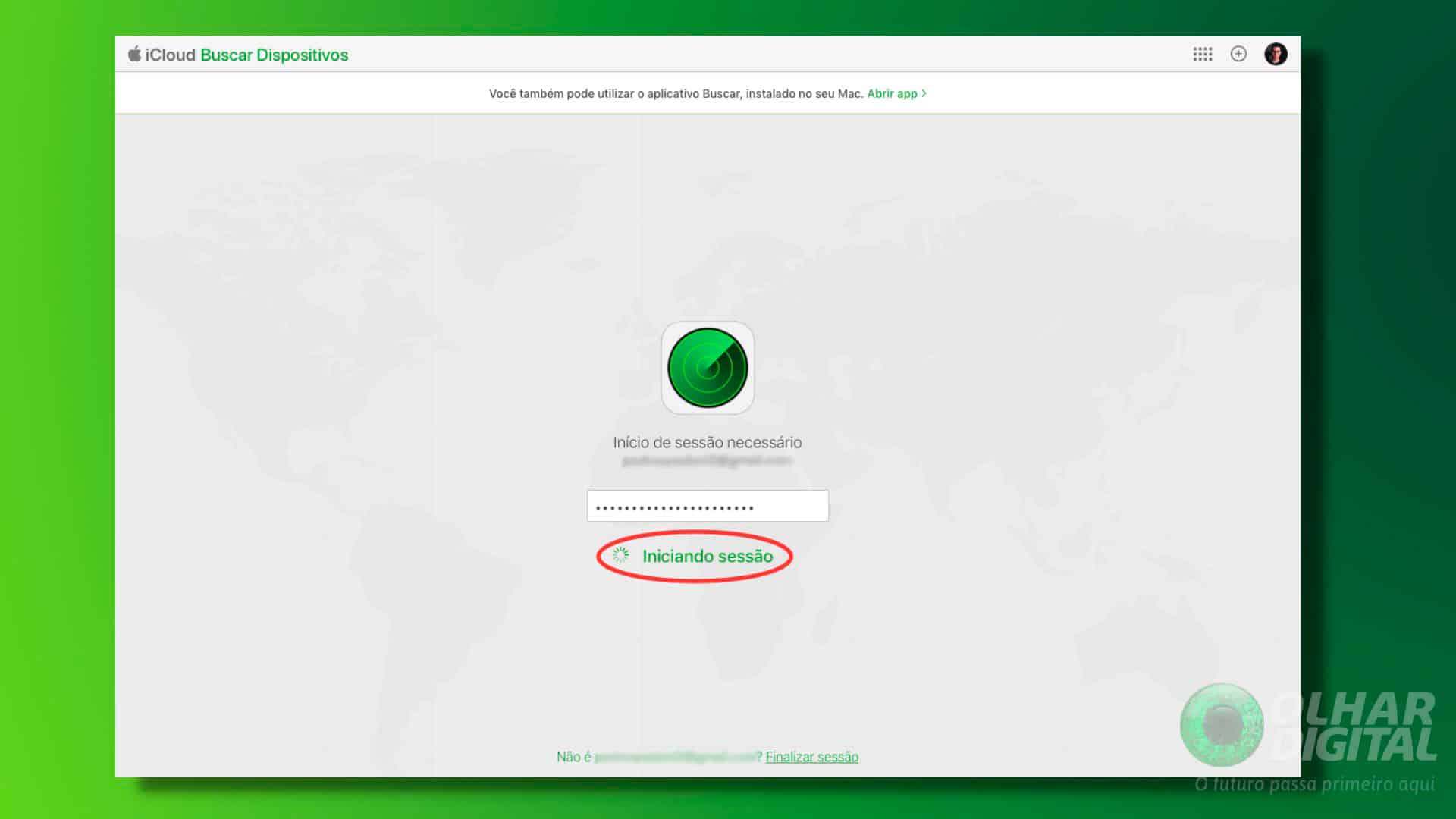
- Vá em “Todos os dispositivos”
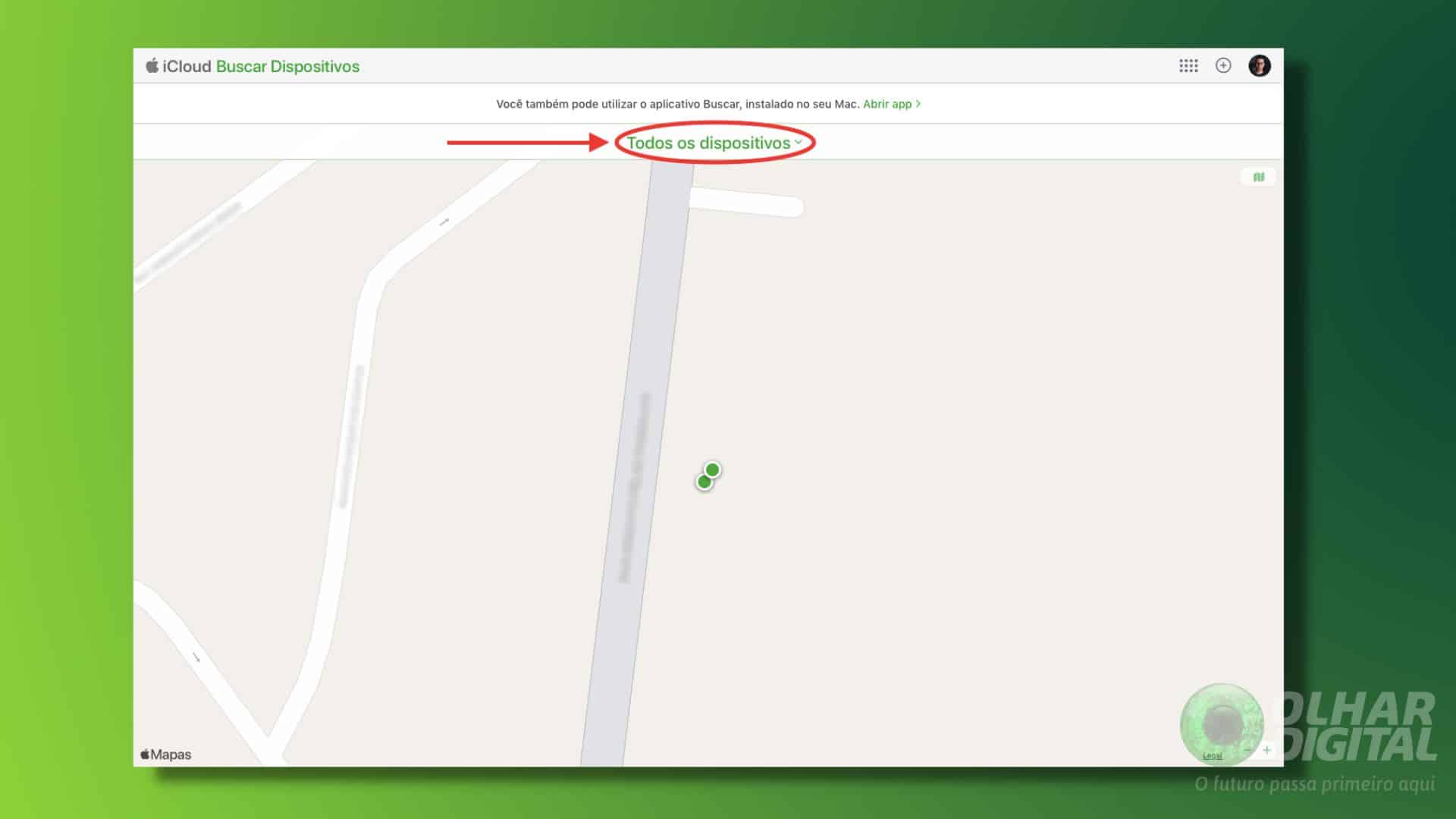
- Selecione seu iPhone
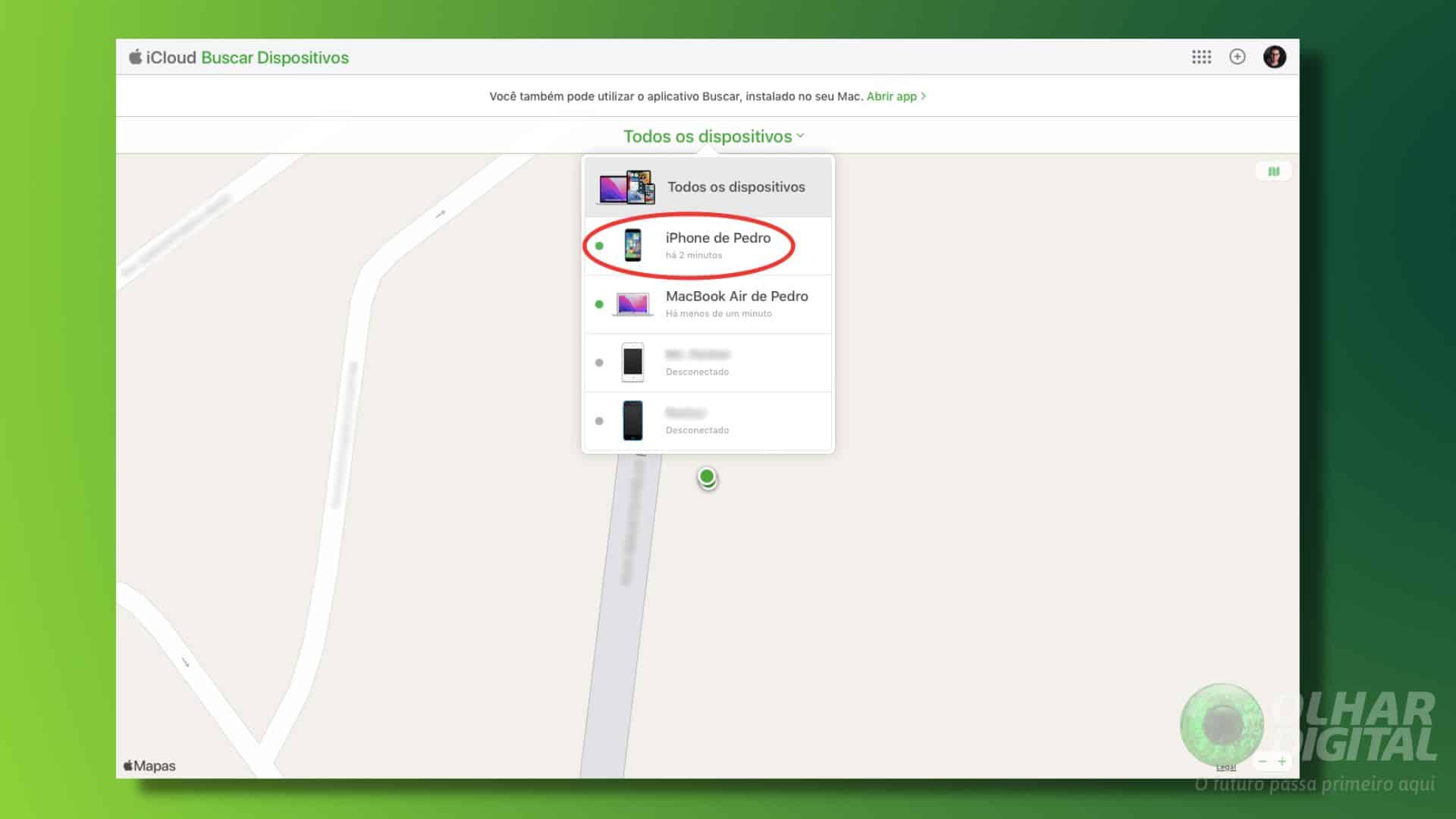
- Escolha “Apagar iPhone”
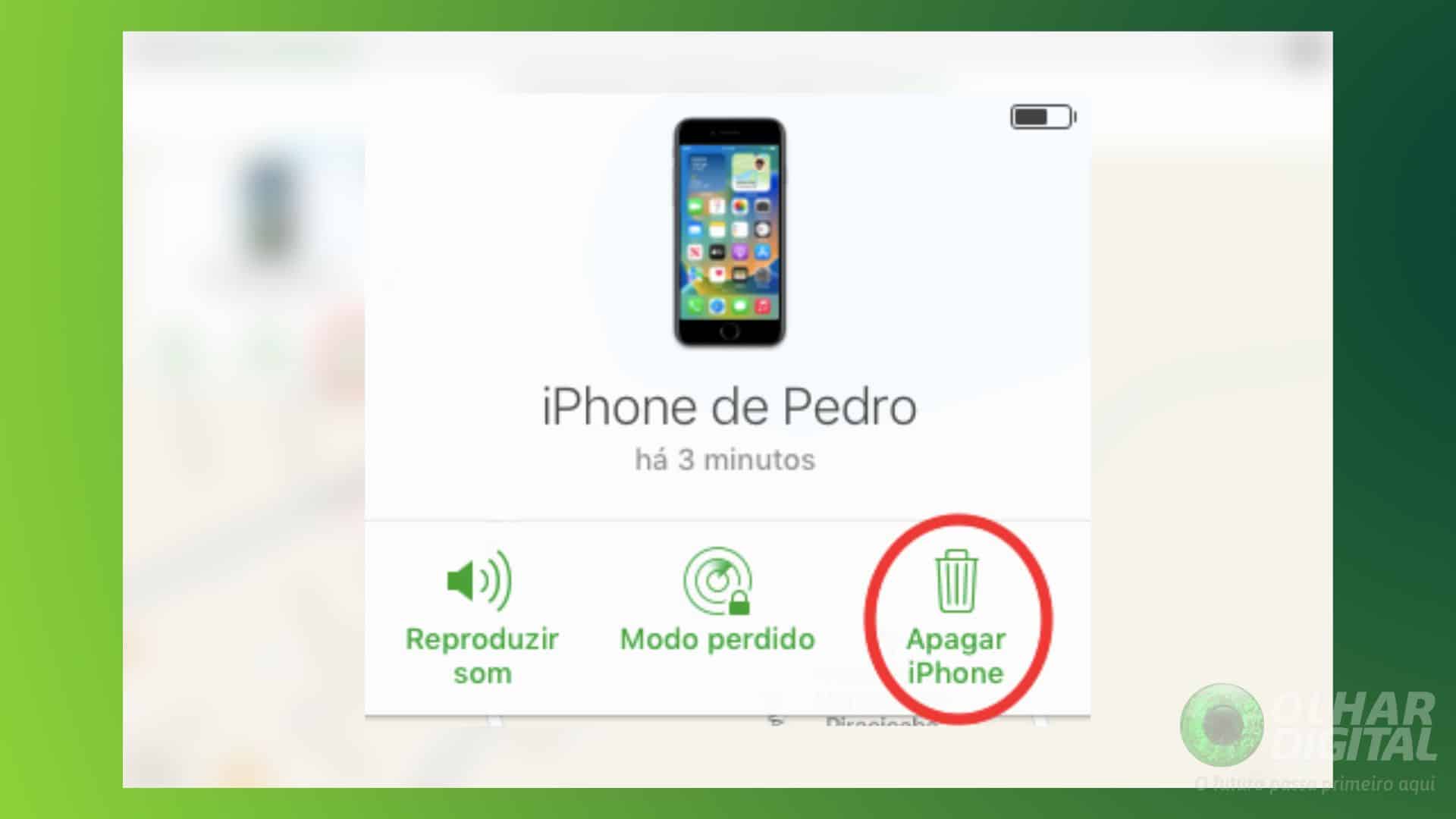
Após clicar neste botão, os dados e configurações do seu iPhone serão apagados – inclusive, a senha que você tinha esquecido. A partir disso, dá para configurá-lo novamente, como se fosse novo.
Como resetar iPhone pelo Apple Música/iTunes
Já este caminho é mais complicado, porém funciona tanto em Mac quanto Windows. Para começar, você precisa conectar seu iPhone a um computador, por meio do cabo USB. Depois, coloque seu iPhone no modo de recuperação. É assim:
- Do iPhone 8 para frente (incluindo segunda geração do iPhone SE): pressione e solte rapidamente o botão Aumentar Volume; depois pressione o botão Diminuir Volume e solte-o rapidamente; em seguida, mantenha pressionado o botão lateral até a tela do modo de recuperação aparecer (veja na imagem abaixo);

- No iPhone 7 e iPhone 7 Plus: mantenha pressionados os botões superior (ou lateral) e Diminuir Volume ao mesmo tempo até a tela do modo de recuperação aparecer (confira abaixo);
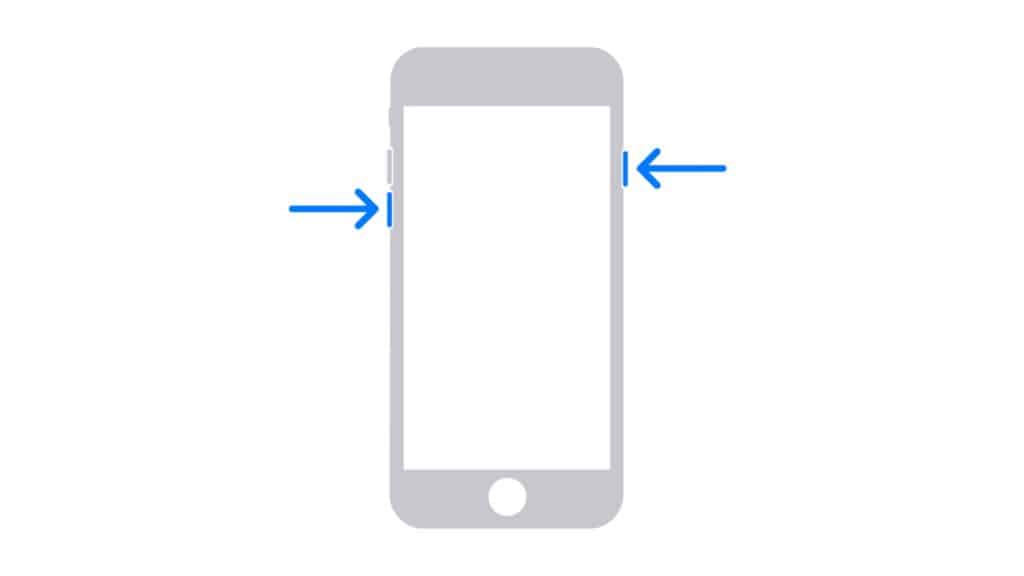
- Do iPhone 6s para trás (incluindo primeira geração do iPhone SE): mantenha pressionados os botões de Início e superior (ou lateral) ao mesmo tempo até a tela do modo de recuperação aparecer (entenda abaixo).
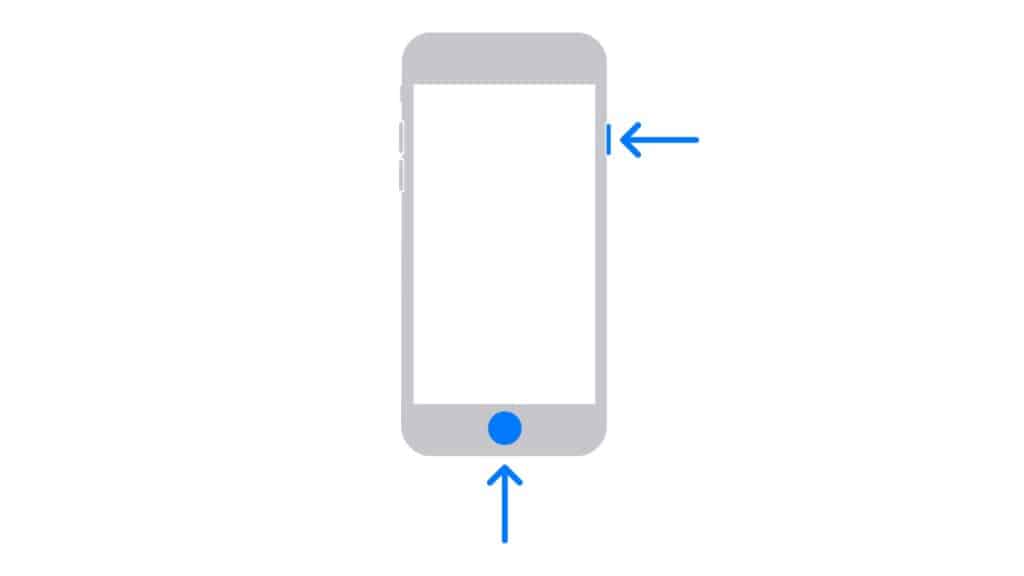
Agora, localize seu iPhone no computador. No Mac, ele aparece no Finder. Já no Windows, é no iTunes. Veja nas imagens abaixo:
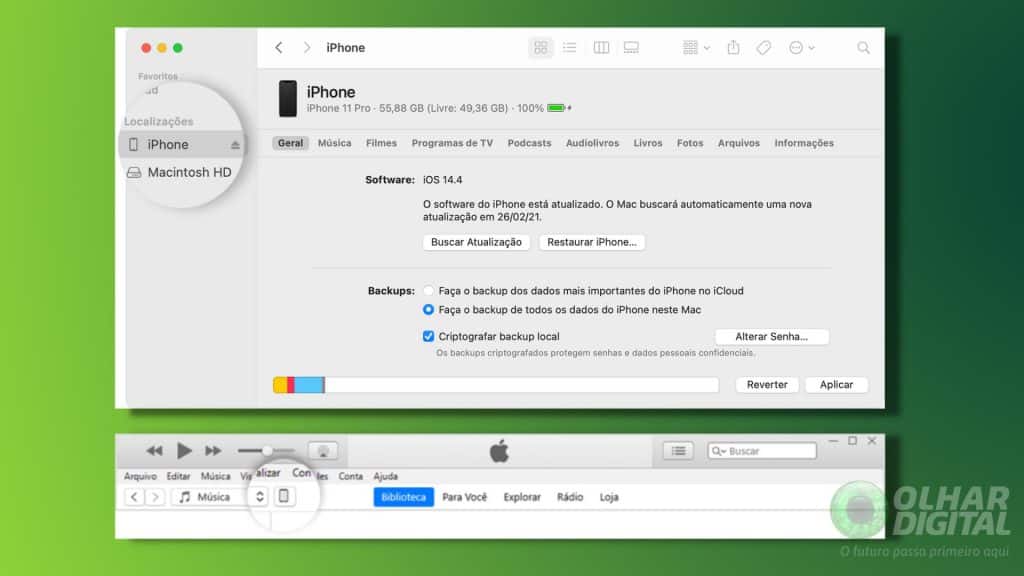
Por fim, clique em “Restaurar” para resetar seu iPhone. Depois, é só configurá-lo novamente, como se fosse novo. Nesta parte, o próprio celular te guia no passo a passo.
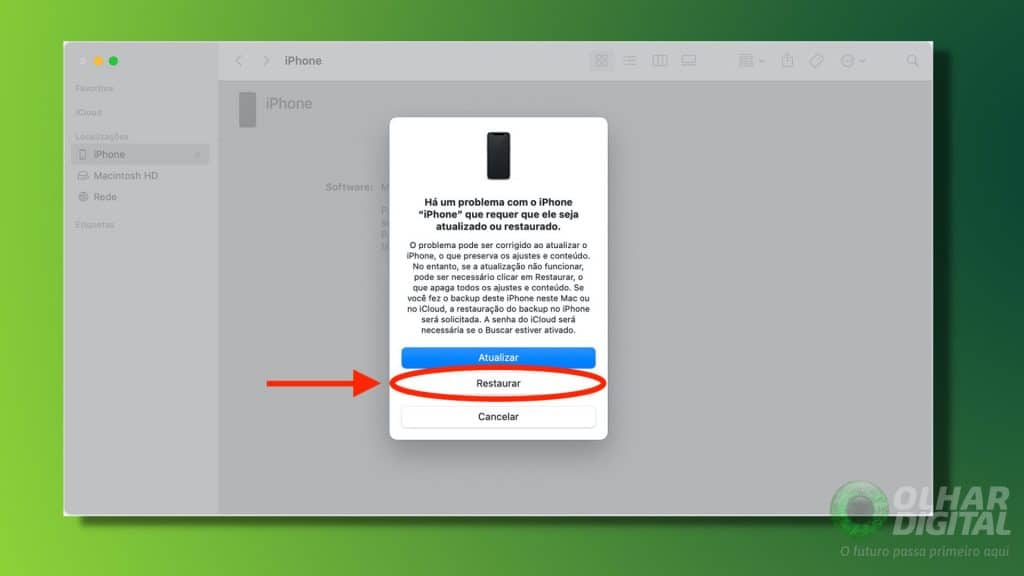
Fonte: Apple
Imagem de destaque: Pedro Spadoni / Olhar Digital
Já assistiu aos novos vídeos no YouTube do Olhar Digital? Inscreva-se no canal!



